Cum se instalează și se utilizează VPN pe Windows 11

Instalarea unui VPN vă va ajuta să vă mențineți computerul cu Windows 11 mai sigur.
Cum se deschide Terminalul pe Windows 10 și cum se folosește? În acest articol, să învățăm cu WebTech360 ce trebuie să știți despre utilizarea Terminalului Windows 10!
Majoritatea sistemelor de operare oferă utilizatorului o modalitate de a controla computerul prin liniile de comandă introduse. Linux și macOS îl numesc terminal. Este cunoscut și sub denumirea de consolă sau shell. Și acum, Windows oferă și mai multe console pentru diferite sarcini. Iată tot ce trebuie să știți despre utilizarea Terminalului Windows 10 .
Cum să utilizați noul terminal Windows pe Windows 10
Windows Terminal este încercarea Microsoft de a aduce această caracteristică a emulatorilor de terminale Linux, macOS și terți în Windows 10.
De fapt, Windows a integrat întotdeauna terminale text, cum ar fi Command Prompt și Powershell. Aveți și o opțiune shell pentru subsistemul Windows al Linux (WSL). Dar îi lipsește o soluție puternică „all-in-one” pentru programatori și utilizatori profesioniști.
Noul terminal Windows este lansat gratuit, cu sursă deschisă prin Microsoft Store pentru Windows 10 versiunea 18362.0 și mai sus.
Diferența dintre terminalele Windows vs. PowerShell
La exterior arată la fel, dar Windows Terminal și PowerShell au mecanisme de operare diferite.
PowerShell este o îmbunătățire a liniei de comandă
Powershell poate înlocui Cmd pentru orice și mai mult. Cel mai popular limbaj pentru PowerShell în prezent este C#. Vă permite să deblocați funcții avansate ale instrumentului și să vă creșteți eficiența muncii. PowerShell aduce puterea .Net Framework la cmd și vă permite să fiți mai creativi cu comenzile pe care le oferă
Terminalul Windows aduce BASH la Windows
Terminalul Windows acceptă aproape fiecare shell de linie de comandă. Această aplicație este renumită pentru că aduce un instrument de linie de comandă în Windows - BASH (Bourne Again Shell). În plus, oferă mai multe caractere cu un nou motor de redare a textului uimitor, permițându-vă totodată să personalizați imaginile după cum doriți.
Prima actualizare evidentă la deschiderea terminalului Windows este caracteristica de filare. Fără file, nu durează mult pentru a umple bara de activități, iar trecerea cu mouse-ul peste o pictogramă de căutare în fereastră nu este deloc mai bună. Cu toate acestea, acest nou sistem de file are câteva puncte extrem de atractive:
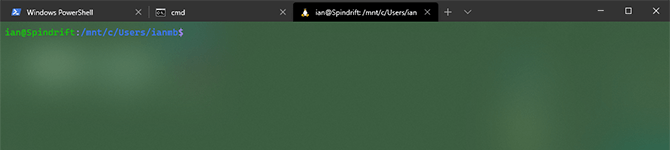
Puteți deschide mai multe tipuri diferite de file în același timp. Conform informațiilor de pe blogul de dezvoltare Windows Terminal:
Fiecare aplicație are o interfață de linie de comandă care poate rula în interiorul terminalului Windows.
Aceasta este o actualizare majoră și face aproape întreaga formă de dezvoltare mai ușor de gestionat. În plus, Microsoft a combinat elemente ale managerilor de ferestre populare.
Funcționalitatea cu ecran împărțit a fost în centrul multor manageri de ferestre pentru Linux și este, de asemenea, standard pe o varietate de alte sisteme de operare. Aveți mai mult de o opțiune pentru a împărți Windows Terminal în mai multe shell-uri de diferite tipuri.
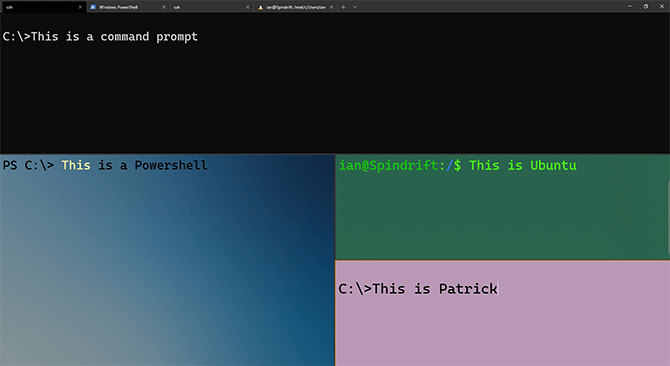
Imaginea de mai sus evidențiază, de asemenea, una dintre actualizările grafice mai realiste din Windows Terminal. Datorită culorilor unice și paletei impresionante de fonturi, utilizatorii pot recunoaște cu ușurință stilul terminalului dintr-o privire. Veți dori să le folosiți dacă aveți deja un stil și un aspect de terminal preferat.
Microsoft a făcut din personalizare „nucleul” dezvoltării Windows Terminal. Puteți edita totul despre el printr-un fișier de setări JSON, cum ar fi Visual Studio Code - software-ul Microsoft de editare a codului sursă deschisă.
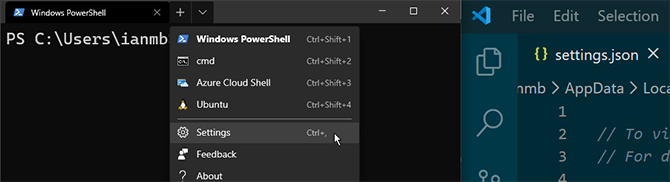
Majoritatea elementelor Terminalului pot fi modificate în timp real, cu diferite niveluri de estompare și de fundal și o varietate de fonturi, culori și stiluri. Puteți folosi chiar și o fotografie sau un GIF animat ca fundal.
Cei cărora le place tipografia în cod vor fi bucuroși să afle că fontul de previzualizare Cascadia Mono este acum disponibil într-o alternativă numită Cascadia Code în Terminalul oficial Windows.
Elementele vizuale ale întregului terminal sunt afișate pe unitatea de procesare grafică (GPU) pentru a menține totul rapid și să funcționeze fără probleme.
Dacă preferați mai multe aspecte diferite pentru Windows Terminal, puteți utiliza argumente de linie de comandă pentru a deschide ferestre personalizate. Aceleași comenzi folosite mai sus pot funcționa și ca comenzi rapide în bara de activități, oferindu-vă nenumărate opțiuni de personalizare a terminalului.
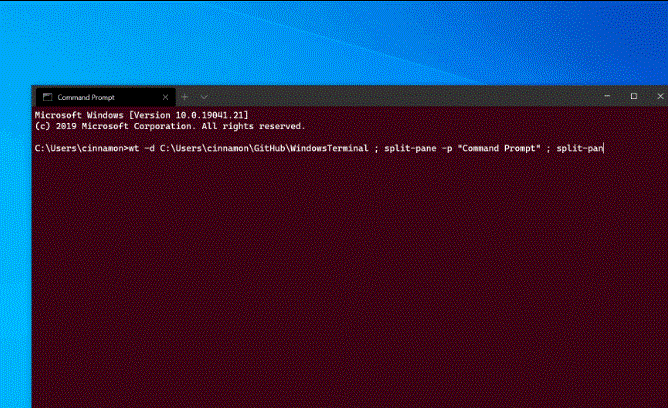
Personalizarea nu se oprește aici. Aceleași fișiere de setări JSON pentru stilul și interfața Terminal permit, de asemenea, adăugarea de comenzi rapide de la tastatură personalizabile. Aceștia pot crea rapid panouri sau file noi împărțite pentru anumite stiluri.
Rețineți că combinațiile de taste selectate de utilizator vor înlocui cheile de sistem. Prin urmare, vă rugăm să luați în considerare cu atenție înainte de a alege Alt+F4 ca nouă comandă rapidă.
Dacă utilizați un shell terță parte bogat în funcții pentru Windows, cum ar fi Cmder sau ZOC Terminal Emulator, nu ezitați să treceți la această nouă opțiune. În special, adăugarea emulatorului de terminal preferat la Windows Terminal va fi la fel de ușoară ca și adăugarea unei alte setări personalizate de terminal.
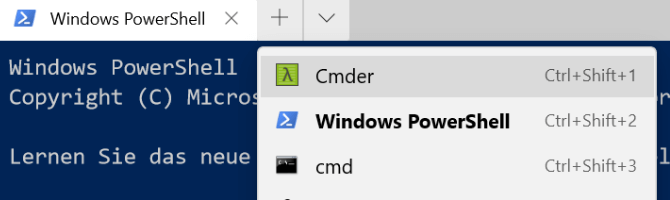
Microsoft a declarat că alte programe de linie de comandă din Windows nu se vor schimba. Aceasta este o veste excelentă pentru oricine lucrează pe servere Windows și utilizează sistemul de linie de comandă ca parte a activității de programare.
Windows Terminal 1.0 a fost lansat oficial. Windows Terminal 2.0 este în stadiu de dezvoltare, promițând să aducă multe funcții noi și mai interesante. Să așteptăm cu WebTech360! Dacă nu vă place noul terminal, puteți utiliza în continuare vechiul terminal în felul următor.
Cum se deschide Terminalul pe Windows 10
Aveți mai multe moduri de a utiliza Terminalul pe Windows 10, iată câteva sugestii:
 pentru a deschide terminalul într-o fereastră nouă.
pentru a deschide terminalul într-o fereastră nouă.Toate metodele de mai sus deschid terminalul Windows într-o fereastră nouă.
Instalarea unui VPN vă va ajuta să vă mențineți computerul cu Windows 11 mai sigur.
Windows oferă o serie de opțiuni utile de accesibilitate, ideale pentru personalizarea interfeței PC-ului, îmbunătățirea confortului și chiar operarea complet hands-free.
Pe Windows 10, Microsoft a integrat o nouă aplicație numită Setări. Această aplicație Setări este o aplicație Metro creată de Microsoft pentru a înlocui aplicația clasică Panou de control.
Folderele mari din sistem sunt unul dintre vinovații care ocupă mult spațiu în sistem. Multe foldere pe care le creați, după ce le ștergeți, vor reapărea după un timp. Poate că acestea sunt foldere nedorite pe care încercați să le eliminați.
Dacă serverul DNS implicit furnizat de furnizorul dvs. de servicii de internet pare lent, nesigur sau nesigur, nu trebuie să îl utilizați. Iată cum puteți modifica setările serverului DNS pe computerul dvs. cu Windows 11.
GodeMode se numește Shortcut Windows Master Control Panel. GodMode (sau God Mode) este un panou de control care vă permite să configurați și să accesați tot ce se află în sistemul de operare Windows.
Pentru a schimba parola sau numele WiFi pentru modemul TP Link, utilizatorii trebuie să se conecteze la adresa corespunzătoare acestei linii de modem. Deci, care este adresa de conectare a modemului TP Link?
Instrucțiuni despre cum să accesezi BIOS-ul pe Windows 10, cu ilustrații video.
Căutarea în Windows 11 extrage rezultate nu numai din fișierele și aplicațiile de pe computer, ci și din spațiul de stocare în cloud conectat la contul Microsoft.
Blocarea online poate fi frustrantă, fie că este vorba de o blocare a forumului, o interdicție de joc sau o restricție temporară a adresei IP. Vestea bună este că nu ai nevoie întotdeauna de un VPN pentru a ocoli aceste restricții.
Când calculatorul se blochează, este posibil să vezi cum funcționează totul și să-ți depanezi problemele. Iar când totul funcționează, aceste informații te pot ajuta și să-ți optimizezi sistemul.
Laptopurile cu Windows nu sunt cunoscute pentru durata de viață a bateriei, cel puțin nu fără unele ajustări. Dar aceste sfaturi vă vor ajuta laptopul să reziste toată ziua fără a fi nevoie să căutați o priză.
Dacă computerul tău are probleme care îl împiedică să pornească, cum ar fi un ecran albastru al morții (BSoD) constant, există încă speranță. Ia un stick USB și acest articol îți va arăta cum să îl rezolvi.
Cu Programatorul de activități încorporat în Windows, puteți automatiza totul, de la curățarea zilnică până la lansarea aplicațiilor preferate la pornire.
Windows are un Manager de acreditări încorporat, dar nu este ceea ce credeți că este - și cu siguranță nu este un înlocuitor pentru un manager de parole.













